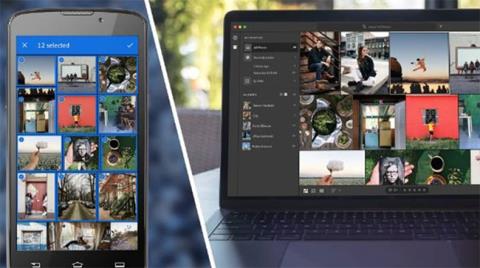Lightroom je zmogljiva aplikacija za urejanje fotografij podjetja Adobe, ki je na voljo v mobilnih napravah, kot sta Android in iOS. Ste pravkar dobili popoln poletni selfi na plaži? Naredite vse potrebne popravke, na primer prilagajanje ravni svetlobe in uporabo aplikacije, ter to delite s prijatelji v nekaj minutah.
Z Adobe Lightroom imate lahko preproste možnosti urejanja fotografij in videoposnetkov na poti. V naslednjem članku se naučite uporabljati Lightroom v sistemu Android za vse svoje potrebe po urejanju!
Zakaj bi morali uporabljati Lightroom v sistemu Android?
Lightroom v sistemu Android je odlična mobilna aplikacija za urejanje fotografij , ki vam omogoča majhne prilagoditve fotografij neposredno iz vaše naprave. Ta aplikacija vsebuje uporabne funkcije za vse, ki radi fotografirate in delite fotografije. Kot del nabora izdelkov Adobe ste lahko tudi prepričani, da je aplikacija posodobljena z na novo dodanimi funkcijami in obstoječimi, ki se izboljšujejo. Ne samo, da so vam na voljo orodja za urejanje, ampak imate tudi dostop do vadnic in skupnosti, ki vam pomagajo izboljšati svoje spretnosti urejanja.
Mobilna aplikacija zdaj vključuje tudi funkcijo, ki uporabnikom omogoča sodelovanje z drugimi fotografi. Ta funkcija je že na voljo v računalnikih in se imenuje "Remiksi". Ko greste na ta zavihek, si lahko ogledate in uredite fotografije drugih uporabnikov. To vam daje priložnost za učenje, navdih in povezovanje z drugimi ustvarjalci.
Nekatere funkcije Lightroom vključujejo:
- Orodja za urejanje fotografij (vključno z osnovnimi in naprednimi orodji)
- Orodja za urejanje videa
- Namestite prednastavitve za hitrejše urejanje
- Shramba v oblaku
- Plošča Mask lahko hitro obrne maske

Lightroom v sistemu Android
Kako uporabljati Lightroom v sistemu Android
Poglejmo, kako začeti uporabljati Lightroom v napravi Android.
1. Uvozite fotografije

Odprite Lightroom v napravi Android tako, da tapnete ikono aplikacije. Fotografirate lahko neposredno iz aplikacije ali dodate obstoječo fotografijo. Če želite dodati obstoječo fotografijo, tapnite modri gumb na dnu zaslona s fotografijo in znakom +.
2. Razvrščanje in iskanje fotografij

Ko dodate fotografije, se vse fotografije prikažejo na začetnem zaslonu aplikacije in bodo razvrščene po datumu posnetka. Če želite spremeniti razporeditev svojih fotografij, tapnite tri pike, da odprete možnosti. Zdaj tapnite »Razvrsti po datumu« , da si ogledate druge možnosti in izberete eno s seznama. Če delate z veliko fotografijami, boste morda želeli uporabiti način za iskanje določenih fotografij. Lightroom prepozna določene običajne predmete na fotografijah in jim dodeli ključne besede. S funkcijo iskanja lahko poiščete fotografije, ki vsebujejo te predmete. Če na primer iščete izraz "roža" , bodo prikazane vse fotografije z rožami.
3. Razvrstite fotografije v albume

Najlažji način za organiziranje fotografij je uporaba albumov. Če želite ustvariti album v Lightroomu, preprosto tapnite gumb + na začetnem zaslonu. Nato izberite "Album" in ustvarite ime za svoj album.
Zdaj tapnite ime albuma in izberite fotografije, ki jih želite dodati v album. Poleg tega lahko začnete fotografirati neposredno v album.
4. Uredite fotografije

Morda boste želeli urediti svoje fotografije, da jih izboljšate, preden jih daste v skupno rabo. Ne glede na to, ali ga želite samo obrezati, prilagoditi osvetlitev ali uporabiti naprednejše funkcije, kot je obrnjeno maskiranje – Lightroom ima orodja, ki jih potrebujete. Vsa orodja za urejanje bodo navedena na dnu zaslona. Če se dotaknete katerega koli od njih, se odpre druga plošča s posebnimi možnostmi. Nekatere stvari, ki jih lahko storite, vključujejo:
- Obreži - Prilagodite velikost fotografije
- Prilagodite osvetlitev – Osvetlite fotografije, posnete v svetlobnih pogojih, ki niso idealni
- Prilagodite barvo – izbirajte med različnimi barvnimi možnostmi, na primer črno-belo, ali ročno spremenite temperaturo, ton ali živahnost.
- Napredno urejanje - tukaj boste našli orodja, kot je maskiranje
5. Shranite in delite fotografije

Ko ste zadovoljni s svojimi popravki, preprosto tapnite oznako za urejanje, da shranite spremembe. Nato tapnite ikono za skupno rabo na vrhu zaslona, da svojo novo urejeno fotografijo delite v družabnih omrežjih ali prek platform za sporočanje.
Imeti zanesljiv, a zmogljiv urejevalnik fotografij v telefonu je super, ko morate hitro prilagoditi fotografije na poti. Lightroom ponuja vse funkcije, ki bi jih lahko želeli od mobilnega urejevalnika, vključno s številnimi uporabnimi funkcijami, ki vam pomagajo pri učenju in izboljšanju vaših veščin fotografiranja in urejanja. Sledite zgornjim preprostim korakom, da boste lahko začeli uporabljati Lightroom v nekaj minutah.